FIRESSH - wtyczka klienta przeglądarki internetowej dla Firefox
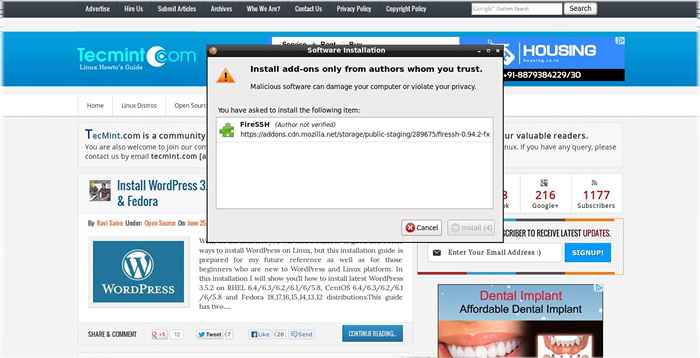
- 4877
- 1311
- Tomasz Szatkowski
Firessh jest oparta na przeglądarce między platformami typu open source Ssh rozszerzenie klienta terminala dla Firefox, opracowany przez Mime čuvalo za pomocą JavaScript do obsługi dostępnych i niezawodnych zdalnych Ssh sesje prosto z okna przeglądarki i działa jako znacznie potężny Ssh klient.
Ten mały lekki dodatek umożliwia łatwe tworzenie nowych kont i tworzenie nowych połączeń z systemami. Nie musisz instalować narzędzi zewnętrznych, takich jak Kit lub inny Ssh Klient na swoim komputerze, potrzebujesz tylko przeglądarki internetowej na miejscu, aby uzyskać dostęp do swoich zdalnych maszyn z przeglądarki, gdziekolwiek pójdziesz.
Instalacja Firessa
Po pierwsze, musisz mieć Firefox Przeglądarka zainstalowana w twoim systemie. Firessh nie jest samodzielnym programem, ale stworzonym jako rozszerzenie przeglądarki Firefox. Żeby zainstalować Firessh, Przejdź do następującego linku i kliknij „Zainstaluj teraz”Przycisk, po zakończeniu instalacji, upewnij się, że pomyślnie ponownie uruchomiłeś Firefox,
- https: // dodatki.Mozilla.org/firefox/pobierania/najnowsze/firessh
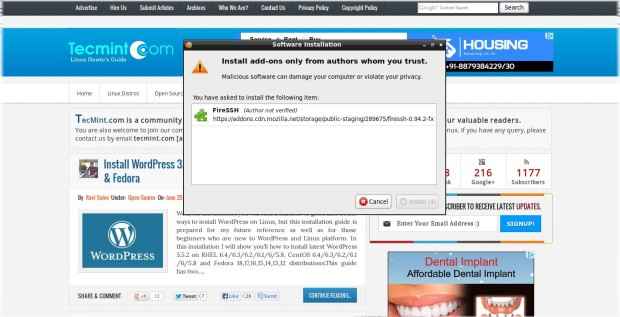 Pobierz wtyczkę FiresSh
Pobierz wtyczkę FiresSh Jak zacząć Firessh?
Firessh Zastosowania rozszerzenia Ssh protokół łączący się z zdalnym hostem. Na przykład, jeśli chcesz połączyć się z hostem „172.16.25.126”Korzystanie z użytkownika„Tecmint" i hasło "XYZ„Wpisałbyś pasek adresu podobny do„ssh: // 172.16.25.126”I wprowadź szczegóły zgodnie z sugerowaniem.
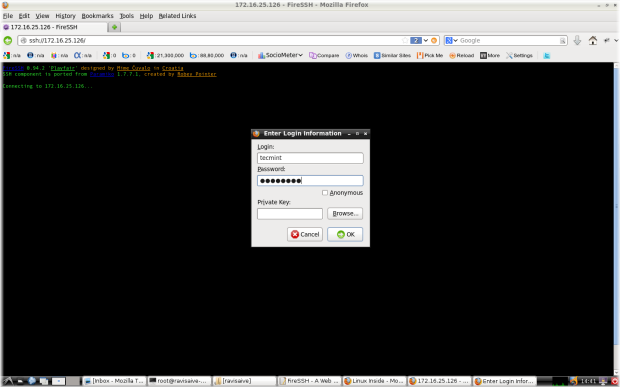 FiresSh zdalne połączenie Kreator
FiresSh zdalne połączenie Kreator Na koniec kliknij „OK”Przycisk, aby połączyć się z serwerem.
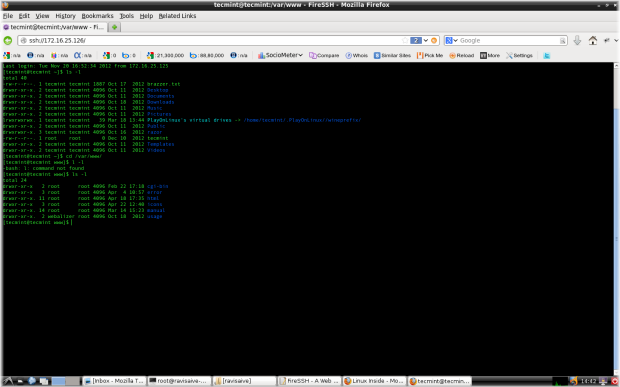 Zdalne sesja SSH Firessh
Zdalne sesja SSH Firessh Alternatywnie możesz przejść do „Menu” ->„Narzędzia” ->„Twórca stron internetowych” ->„Firessh„Aby uruchomić„Menadżer konta".
- Nazwa konta : Wprowadź nazwę hosta serwera, z którym chcesz się połączyć.
- Kategoria : Niektóre osoby zajmują się wieloma serwerami, co pomaga im organizować swoje serwery w kategorie. Na przykład stworzyłem kategorię jako „Blogowanie„Możesz tworzyć dowolne kategorie.
- Gospodarz : Wprowadź adres IP zdalnego hosta.
- Port : Domyślnie SSH działa na porcie „22„, Ale niektórzy użytkownicy wolą inny port z powodu bezpieczeństwa. Wprowadź tutaj swój numer portu
- Zaloguj sie I Hasło : Wprowadź swoją nazwę użytkownika i hasło.
Na koniec kliknij „Łączyć”Przycisk, aby wykonać zdalne połączenie z serwerem. W celu odniesienia postępuj zgodnie ze zrzutem ekranu.
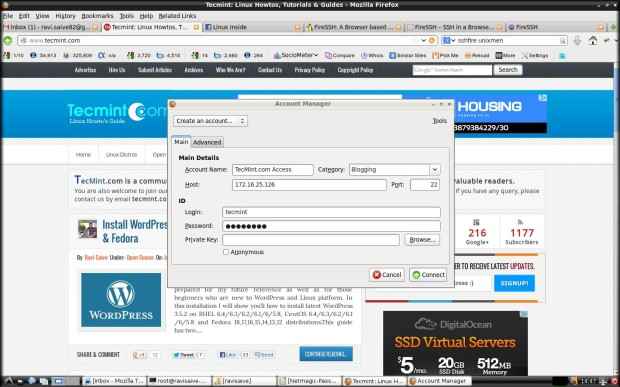 Firessh Nowe konto tworzenie
Firessh Nowe konto tworzenie Alternatywnie możesz również użyć przycisku paska narzędzi Firefox, aby dodać Firessh na pasek narzędzi. Kliknij prawym przyciskiem myszy pasek narzędzi przycisk, a następnie przejdź do „Dostosuj" Szukaj Firessh ikona i przeciągnij do sekcji paska narzędzi,
Jak odinstalować Firessh
Aby odinstalować, po prostu przejdź do „Narzędzia” ->„Dodatki” ->„Firessh”A następnie kliknij Odinstalowanie.
- « TECMINT Community - życzy szczęśliwego Nowego Roku 2015 dla wszystkich naszych czytelników
- Zainstaluj panelu sterowania hostingowego Kloxo w RHEL/CENTOS 5.X »

